Il y a toujours des problèmes qui nécessitent un dépannage pour trouver une cause profonde et une solution. Cette section vous permet de le faire.
Fichiers de soutien
Si vous avez un problème avec l'ADC et que vous devez ouvrir un ticket de support, le support technique demandera souvent plusieurs fichiers différents de l'appliance ADC. Ces fichiers ont été regroupés en un seul fichier .dat qui peut être téléchargé via cette section.
· Sélectionnez un délai dans la liste déroulante : Un choix de 3, 7, 14, et Tous les jours vous est proposé.
· Cliquez sur "Télécharger les fichiers d'assistance".
· Un fichier sera téléchargé au format Support-jetNEXUS-yyymmddhh-NAME.dat
· Soulevez un ticket de support sur le portail de support, dont les détails sont disponibles à la fin de ce document.
· Veillez à bien décrire le problème et à joindre le fichier .dat au ticket.
Trace
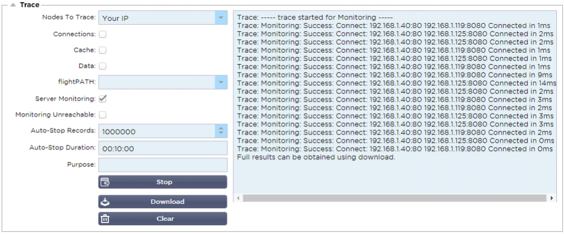
La section Trace vous permettra d'examiner les informations permettant le débogage du problème. Les informations fournies dépendent des options que vous choisissez dans les menus déroulants et les cases à cocher.
|
Option
|
Description
|
|
Nœuds à tracer
|
Your IP : Ceci filtrera la sortie pour utiliser l'adresse IP à partir de laquelle vous accédez à l'interface graphique (Notez que vous ne devez pas choisir cette option pour la surveillance car celle-ci utilisera l'adresse de l'interface ADC).
All IP : Aucun filtre ne sera appliqué. Il convient de noter que sur une boîte occupée, cela aura un effet négatif sur les performances.
|
|
Connexions
|
Cette case, lorsqu'elle est cochée, vous montrera des informations sur les connexions côté client et côté serveur.
|
|
Cache
|
Si vous cochez cette case, vous obtiendrez des informations sur les objets mis en cache.
|
|
Données
|
Lorsque cette case est cochée, elle inclut les octets de données brutes traités en entrée et en sortie par l'ADC.
|
|
flightPATH
|
Le menu flightPATH vous permet de sélectionner une règle flightPATH particulière à surveiller ou Toutes les règles flightPATH.
|
|
Surveillance du serveur
|
Cette case, lorsqu'elle est cochée, montre les moniteurs de santé du serveur actifs sur le CDA et leurs résultats respectifs.
|
|
Monitoring Unreachable
|
Lorsque cette option est sélectionnée, le comportement est très proche de celui de la surveillance du serveur, sauf qu'elle n'affiche que les surveillances qui ont échoué et agit donc comme un filtre pour ces seuls messages.
|
|
Enregistrements d'arrêt automatique
|
La valeur par défaut est de 1 000 000 d'enregistrements, après quoi la fonction Trace s'arrête automatiquement. Ce paramètre est une précaution de sécurité pour éviter que la fonction Trace ne reste accidentellement activée et n'affecte les performances de votre CAN.
|
|
Durée de l'arrêt automatique
|
La durée par défaut est fixée à 10 minutes, après quoi la fonction Trace s'arrête automatiquement. Cette fonction est une précaution de sécurité pour éviter que la fonction Trace ne reste accidentellement activée et n'affecte les performances de l'ADC.
|
|
Début
|
Cliquez sur ce bouton pour lancer manuellement l'installation de traçage.
|
|
Arrêtez
|
Cliquez pour arrêter manuellement l'installation Trace avant que l'enregistrement automatique ou le temps ne soit atteint.
|
|
Télécharger
|
Bien que vous puissiez voir la visionneuse en direct sur le côté droit, les informations risquent de s'afficher trop rapidement. À la place, vous pouvez télécharger le fichier Trace.log pour visualiser toutes les informations recueillies au cours des différentes traces de la journée. Cette fonction est une liste filtrée d'informations sur les traces. Si vous souhaitez afficher les informations de trace des jours précédents, vous pouvez télécharger le Syslog de ce jour-là mais vous devrez le filtrer manuellement.
|
|
Clair
|
Efface le journal de suivi
|
Ping
Vous pouvez vérifier la connectivité réseau aux serveurs et aux autres objets réseau de votre infrastructure à l'aide de l'outil Ping.
Saisissez l'adresse IP de l'hôte que vous souhaitez tester, par exemple, la passerelle par défaut en notation décimale pointée ou une adresse IPv6. Il se peut que vous deviez attendre quelques secondes pour que le résultat vous parvienne après avoir appuyé sur le bouton "Ping".
Si vous avez configuré un serveur DNS, vous pouvez alors saisir le nom de domaine entièrement qualifié. Vous pouvez configurer un serveur DNS dans la section Serveur DNS 1 & Serveur DNS 2. Il se peut que vous deviez attendre quelques secondes pour que le résultat vous parvienne après avoir appuyé sur le bouton "Ping".
Capture
Pour capturer le trafic réseau, suivez les instructions simples ci-dessous.
· Complétez les options du formulaire
· Cliquez sur Générer
· Une fois la capture exécutée, votre navigateur s'affichera et vous demandera où vous souhaitez enregistrer le fichier. Il sera au format "jetNEXUS.cap.gz".
· Soulevez un ticket de support sur le portail de support, dont les détails sont disponibles à la fin de ce document.
· Veillez à bien décrire le problème et à joindre le fichier au ticket.
· Vous pouvez également visualiser le contenu en utilisant Wireshark
|
Option
|
Description
|
|
Adaptateur
|
Choisissez votre adaptateur dans la liste déroulante, généralement eth0 ou eth1. Vous pouvez également capturer toutes les interfaces avec "any".
|
|
Paquets
|
Cette valeur est le nombre maximum de paquets à capturer. Typiquement, 99999
|
|
Durée
|
Choisissez une durée maximale d'exécution de la capture. Une durée typique est de 15 secondes pour les sites à fort trafic. L'interface graphique sera inaccessible pendant la période de capture.
|
|
Adresse
|
Cette valeur permet de filtrer sur toute adresse IP saisie dans la case. Laissez cette case vide pour ne pas filtrer.
|
Pour maintenir les performances, nous avons limité le fichier à télécharger à 10 Mo. Si vous trouvez que cela n'est pas suffisant pour capturer toutes les données nécessaires, nous pouvons augmenter ce chiffre.
Remarque : Cela aura un impact sur les performances des sites en direct. Pour augmenter la taille de capture disponible, veuillez appliquer un paramètre global jetPACK pour augmenter la taille de capture.